- Autor Abigail Brown [email protected].
- Public 2023-12-17 06:57.
- Ostatnio zmodyfikowany 2025-01-24 12:19.
Co warto wiedzieć
- Segreguj miejsce na dysku z systemu Windows i utwórz rozruchowy dysk USB z podstawowym systemem operacyjnym.
- Podłącz dysk USB do komputera i postępuj zgodnie z procedurą uruchamiania z USB.
- Połącz się z Internetem i wybierz Zainstaluj elementarny system operacyjny > Zainstaluj wraz z systemem Windows.
W tym artykule wyjaśniono, jak uruchomić podwójny system Windows i podstawowy system operacyjny. Te instrukcje dotyczą Elementary OS 5.1 oraz Microsoft Windows 8.1 i 10.
Warunki wstępne
Zanim zaczniesz, powinieneś:
- Utwórz kopię zapasową komputera
- Przygotuj dysk twardy do instalacji podstawowego systemu operacyjnego - w przypadku podwójnego rozruchu musisz oddzielić część miejsca na dysku od systemu Windows. Zalecamy minimum 20 GB.
- Utwórz rozruchowy dysk USB z podstawowym systemem operacyjnym
Jak uruchomić system operacyjny
Proces podwójnego rozruchu systemu Windows i podstawowego systemu operacyjnego jest podobny do procesu w przypadku innych głównych dystrybucji.
W przypadku podstawowego systemu operacyjnego na dysku USB podłącz dysk do komputera. Postępuj zgodnie z procedurą komputera, aby uruchomić komputer z USB.
Jak połączyć się z Internetem
Jeśli używasz kabla Ethernet podłączonego bezpośrednio do routera, powinieneś automatycznie połączyć się z Internetem.
Jeśli łączysz się bezprzewodowo, kliknij ikonę sieci w prawym górnym rogu i wybierz swoją sieć bezprzewodową. Wprowadź klucz bezpieczeństwa.
Połączenie jest przydatne, ponieważ instalator pobiera odpowiednie aktualizacje aplikacji i zabezpieczeń wydane od czasu pojawienia się oryginalnego obrazu płyty.
Jak uruchomić instalator
Na pulpicie kliknij dwukrotnie ikonę Zainstaluj podstawowy system operacyjny. Ta ikona uruchamia kreatora, który oferuje graficzny przegląd procesu konfiguracji. Postępuj zgodnie z instrukcjami.
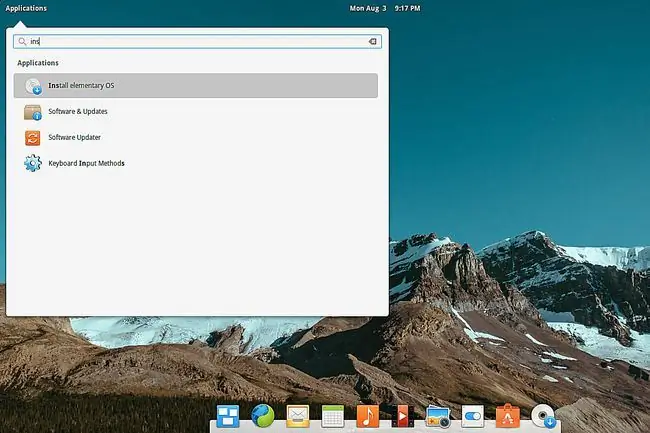
Potrzebujesz dokładniejszych instrukcji dotyczących instalacji systemu Linux? Sprawdź Jak zainstalować Linuksa, aby uzyskać więcej kontekstu.
Opcje uwagi:
- Na ekranie wymagań wstępnych zalecamy pozostawienie zaznaczonej opcji Zainstaluj oprogramowanie innej firmy. Jeśli ją usuniesz, twój komputer będzie ściślej przestrzegał zasad wolnego i otwartego oprogramowania, ale za cenę utraty niektórych zastrzeżonych kodeków do odtwarzania multimediów i zarządzania kartami sieciowymi.
- Na ekranie Opcje instalacji wybierz Zainstaluj obok systemu Windows. To ustawienie pozwala na bardziej szczegółowe partycjonowanie dysku twardego.
Dolna linia
Gdy zmieniasz rozmiar partycji Windows, aby zrobić miejsce dla Linuksa, powinieneś zostawić przynajmniej 20 GB. Gdy instalator Elementary dotrze do ekranów konfiguracji partycjonowania, wybierz miejsce pozostałe po tym wcześniejszym procesie.
Menedżer rozruchu
W większości przypadków ustawienia domyślne poprawnie instalują menedżera rozruchu. Starsze komputery używały BIOS-u, ale nowsze używają EFI, który inaczej zarządza woluminami rozruchowymi.
Jeśli nie widzisz podstawowego systemu operacyjnego po uruchomieniu, zapoznaj się z artykułem Jak uruchomić system Ubuntu przed uruchomieniem systemu Windows; proces jest identyczny dla Elementary.






